Planejar pesquisa para sites de publicação intersite no SharePoint Server 2016
APLICA-SE A: 2013
2013  2016
2016  2019
2019  Subscription Edition
Subscription Edition  SharePoint no Microsoft 365
SharePoint no Microsoft 365
Páginas orientadas por pesquisa são páginas que usam a tecnologia de pesquisa para mostrar conteúdo dinamicamente. Este artigo descreve as funcionalidades que irá utilizar quando configurar páginas orientadas por pesquisa, como propriedades geridas, refinadores, origens de resultados e recomendações, e o que tem de considerar quando configurar e utilizar estas funcionalidades.
Planejar fontes de conteúdo e rastreamento
A fonte de conteúdo padrão são os sites locais do SharePoint. É possível usar essa fonte de conteúdo para rastrear todo o conteúdo no aplicativo Web. No entanto, recomendamos que você crie fontes de conteúdo separadas para bibliotecas ou listas compartilhadas como catálogos. Ao configurar uma fonte de conteúdo para bibliotecas ou listas compartilhadas como catálogos, recomendamos a seleção de Habilitar rastreamento contínuo ao especificar os cronogramas de rastreamento. Um rastreamento contínuo começa em intervalos definidos, permitindo que o sistema de pesquisa rastreie o conteúdo e adicione rapidamente qualquer conteúdo alterado no índice. O intervalo de rastreamento padrão para o rastreamento contínuo é de 15 minutos, mas você pode definir intervalos menores ou maiores. Ativar a pesquisa contínua também significa que um administrador do site não terá de esperar que o administrador da aplicação de serviço de pesquisa inicie manualmente uma pesquisa para atualizar o índice de pesquisa com as alterações mais recentes de um catálogo.
Para obter mais informações sobre como configurar uma fonte de conteúdo e gerenciar o rastreamento contínuo, consulte "Configurar pesquisa para publicação intersite" em Configurar publicação intersite no SharePoint Server.
Planejar para gerenciar propriedades gerenciadas no índice de pesquisa
As propriedades gerenciadas podem ter várias configurações ou atributos. Essas configurações ou atributos são mantidos no esquema de pesquisa e determinam como o conteúdo pode ser mostrado nas Web Parts de pesquisa e nos resultados de pesquisa. Os administradores de sita podem ler o esquema de pesquisa, como os mapeamentos entre propriedades rastreadas e gerenciadas no nível de conjunto de sites. No entanto, não é possível editar o esquema de pesquisa. Os administradores usando o Administração Central e os administradores de conjunto de sites podem editar o esquema de pesquisa.
Ao editar o esquema de pesquisa, considere o seguinte:
Quais propriedades gerenciadas dispõem de conteúdo que eu desejo pesquisar?
Quais propriedades gerenciadas dispõem de conteúdo que eu não desejo que seja retornado em resultados de pesquisa?
Quais propriedades gerenciadas eu desejo usar para classificar resultados de pesquisa?
Quais propriedades gerenciadas eu quero habilitar como refinadores?
Para obter mais informações sobre as diferentes configurações de propriedades gerenciadas, consulte "Visão geral das configurações de propriedades gerenciada" em Visão geral do esquema de pesquisa no SharePoint Server.
Planejar refinadores e navegação de faceta
Ao planejar usar refinadores e a navegação de faceta, considere as dúvidas nas seguintes seções.
Qual o tipo de refinadores que você deseja usar?
Existem dois tipos de refinadores: ficar sozinho e para navegação por facetas. Você pode usar apenas um tipo no site ou uma combinação de ambos. A estrutura do conteúdo e o tipo de navegação usado no site determinará o tipo de refinadores que você deve escolher.
Os refinadores autónomos são utilizados em cenários em que tem conteúdo não estruturado. Nesse conteúdo, você pode identificar várias propriedades gerenciadas que podem ser usadas como refinadores em todo o conteúdo. No entanto, não quer que os refinadores mudem consoante um termo num conjunto de termos. Por exemplo, em um cenário intranet, é possível adicionar refinadores independentes a uma página do Centro de Pesquisa . Normalmente, esses refinadores independentes são propriedades gerenciadas que se aplicam a maioria dos itens na intranet, como Autor e Data.
Os navegadores para a navegação de facetas são usados em cenários onde há conteúdo estruturado, como conteúdo de catálogo. Este conteúdo está vinculado a um conjunto de termos e você deseja ter refinadores diferentes para termos diferentes. Por exemplo, num cenário empresarial da Internet em que é apresentado um catálogo de produtos eletrónicos, é utilizado um conjunto de termos para categorizar os diferentes produtos, por exemplo Computadores ou Câmaras. Depois de habilitar as propriedades gerenciadas Tamanho da tela e Megapixels como refinadores, é possível configurar a navegação de faceta para que o Tamanho da tela apareça como um refinador para Computadores e Megapixels apareça como um refinador para Câmeras. Isso significa que você pode guiar usuários até o conteúdo relevante para uma categoria específica. Isso torna a navegação pelo conteúdo do catálogo em algo mais fácil e rápido.
Como identificar um refinador?
Ao identificar quais propriedades gerenciadas você quer especificar como refinadores, considere o tipo de informações que os usuário desejam diferenciar e navegar até.
Ao utilizar refinadores para navegação por facetas, é especialmente importante que identifique refinadores que representam informações que os utilizadores acharão úteis quando navegam num catálogo. Os refinadores podem ser configurados no Gerenciamento de repositório de termos. Você pode definir refinadores para um conjunto de termos específico, configurar refinadores que se apliquem a todos os termos em um conjunto de termos ou você pode definir refinadores específicos para um termo específico. Considere o seguinte:
Quais propriedades gerenciadas representam informações até as quais os usuários desejam navegar rapidamente para todos os meus itens de catálogo?
Que propriedades geridas representam informações exclusivas apenas para um subconjunto dos meus itens de catálogo?
Adicionar vários refinadores à sua página pode aumentar o tempo para processar uma consulta. Para obter mais informações, consulte Estimar a capacidade e o desempenho para o Gerenciamento de Conteúdo da Web (SharePoint Server 2013)
Como você deve configurar os refinadores na ferramenta de Gerenciamento de repositório de termos?
É possível configurar os refinadores na ferramenta de Gerenciamento de repositório de termos adicionando refinadores aos termos em um conjunto de termos. Ao configurar refinadores, considere o seguinte:
Você deseja que todos os termos em seu conjunto de termos tenham os mesmos refinadores ou há refinadores específicos de termos?
Por padrão, todos os termos em um conjunto de termos estão configurados para herdarem a configuração do refinador do termo pai. A configuração é passada para os termos filhos. Para qualquer termo, você pode optar por romper a herança para adicionar refinadores específicos de termos a qualquer termo filho.
Como meus refinadores devem ser classificados?
Você pode especificar como os valores do refinador devem ser classificados e se a direção de classificação deve ser crescente ou decrescente. As opções de classificação são:
Contagem: classifique pelo número de itens com um valor específico
Nome: classifique pelo nome do valor
Número
Eu tenho refinadores onde desejo que os valores sejam agrupados em intervalos?
Os refinadores do tipo de dados Inteiro, Decimal ou Data e Hora podem ter vários valores. Nesta caso, os valores são colocados automaticamente em intervalos.
Você também pode optar por especificar intervalos personalizados.
Para obter informações sobre como adicionar refinadores e configurar faceted navigation, consulte Configurar refinadores e navegação facetada no SharePoint Server
Planejar fontes de resultados e regras de consulta
As Fontes de resultados restringem o escopo dos resultados de pesquisa recuperados. O SharePoint Server 2016 fornece muitas origens de resultados predefinidas. Muitas das origens de resultados predefinidas têm uma Peça Web correspondente onde a origem de resultados é especificada como parte da consulta. Por exemplo, a fonte de resultados Resultados de vídeo locais está definida como parte da consulta usada na Web Part de vídeos.
É possível gerencias fontes de resultados no Administração Central e na administração de conjunto de sites. Se estiver familiarizado com a Linguagem de Consulta de Palavras-chave (KQL), pode criar origens de resultados personalizadas.
Todas as fontes de resultados personalizadas aparecem em um lista ao criar a consulta em uma Web Part de pesquisa de conteúdo. Os usuários que configuram essa Web Part podem restringir facilmente o escopo de resultados que pode ser mostrado na Web Part. Por exemplo, para um sita da Intranet, um administrador de conjunto de sites pode criar uma fonte de resultados chamada de Minhas apresentações do PowerPoint e configurá-la para restringir o escopo dos resultados de pesquisa a apresentações do PowerPoint criadas pelo usuário que está conectado ao site. Qualquer usuário pode adicionar uma Web Part de pesquisa de conteúdo ao Meu Site e configurar a Web Part selecionando a fonte de resultados Minhas apresentações do PowerPoint. Quando os usuários navegam até Meus Sites, a Web Part mostra apenas apresentações do PowerPoint criadas pelos próprios.
Outro exemplo é um site da Internet, no qual uma lista compartilhada como um catálogo é usada para manter dados de produtos em vários idiomas. Um administrador de conjunto de sites pode criar uma fonte de resultados chamada de produtos em inglês dos EUA e configurá-la para restringir o escopo dos resultados de pesquisa a produtos com a marca de idioma en-us. Um usuário com o nível de permissão Contribuir pode adicionar uma Web Part de pesquisa de conteúdo e configurá-la para mostrar apenas produtos com informações em inglês dos EUA ao selecionar a fonte de resultados de produtos em inglês do EUA.
Além das origens de resultados predefinidas, o SharePoint Server 2016 cria automaticamente uma origem de resultados quando liga um catálogo a um site de publicação. A fonte de resultados criada automaticamente é adicionada às fontes de resultados no site de publicação. Esta origem de resultados limita o resultado da pesquisa ao URL do catálogo, o que significa que apenas os conteúdos desse catálogo serão apresentados quando essa origem de resultados estiver selecionada numa Peça Web.
Observação
Antes de criar qualquer fonte de resultados, inicie um rastreamento completo do conteúdo do catálogo e conecte um catálogo ao seu site de publicação.
Para obter mais informações sobre como configurar fontes de resultado, consulte Configurar fontes de resultado para gerenciamento de conteúdo da web no SharePoint Server.
É possível especificar Regras de consulta para uma ou mais fontes de resultados. As fontes de resultados são usadas como parte da consulta em Web Parts que usar tecnologia de pesquisa e você pode influencia facilmente como os resultados de pesquisa são mostrados para todas as Web Parts de pesquisa do seu site. Ao especificar um período de tempo limitado para quando uma regra de consulta é ativada, você pode controlar quando determinados itens são promovidos em seu site, sem precisar se preocupar como adicionar ou remover conteúdo em um momento específico. Digamos que está a vender produtos eletrónicos através de um catálogo de produtos e quer promover câmaras cor-de-rosa no Dia dos Namorados nos Estados Unidos. É possível criar uma regra de consulta para uma fonte de resultados que começa em 14 de fevereiro e termina em 15 de fevereiro. A regra de consulta é ativada se uma consulta contém o termo Câmeras e as câmeras rosas aparecem primeiro na Web Part de pesquisa.
Para obter mais informações sobre como criar regras de consulta, consulte Criar regras de consulta para gerenciamento de conteúdo da web no SharePoint Server.
Planejar análise de utilização, eventos de utilização e recomendações
O recurso Análise de utilização no SharePoint Server 2016 rastreia automaticamente como itens diferentes são exibidos pelos usuários. Os itens podem ser documentos, sites ou itens de lista que são mostrados em um site usando a publicação intersite. Sempre que um usuário exibe um item, o sistema emite um evento de utilização e adiciona isso à contagens de eventos de utilização totais e recentes do item. Os seguintes eventos de utilização são pré-configurados:
Exibições - número de exibições de um único item, página ou documento.
Recomendações Apresentadas – número de vezes que um único item, página ou documento foi apresentado como uma recomendação.
Cliques de recomendação - número de vezes que um único item, página ou documento foi clicado quando ele foi exibido conforme uma recomendação.
Você pode usar os dados gerados por eventos de utilização das seguintes maneiras:
Mostrar recomendações ou itens populares em seu site. Usando recomendações você pode guiar os usuários até outro tipo de conteúdo que pode ser relevante para eles, com base em como os usuários interagiram previamente com o site. Você pode adicionar recomendações a uma página adicionando uma ou mais Web Parts. As Web Parts Itens recomendados e Itens populares foram criadas especialmente para mostrar recomendações. Para obter mais informações sobre essas Web Parts, consulte "Plano para adicionar Web Parts de pesquisa à páginas" em Plano de sites de publicação para publicação intersite no SharePoint Server.
Classificar resultados de pesquisa pelo número de contagens de um eventos de utilização. Por exemplo, mostrar itens com a maiorias dos eventos de exibição na partes superior dos resultados de pesquisa.
Exibir os dados de eventos de utilização no relatório de utilização Itens mais populares. Este relatório aplica-se a todos os itens numa biblioteca e lista os itens mais populares para cada evento de utilização, por exemplo, uma lista das páginas mais visualizadas numa biblioteca.
Exibir os dados de eventos de utilização no relatório Tendências de popularidade. Este relatório aplica-se a uma Coleção de Sites, a um Site ou a um item individual numa biblioteca ou lista. O relatório mostra as contagens diárias e mensais de cada evento de utilização, por exemplo, o total de vistas de uma página num dia específico.
A seguinte ilustração mostra como os eventos de utilização são enviados de Web Parts por meio de componentes no aplicativo de serviço de Pesquisa e, em seguida, como são usados em relatórios de utilização, bem como para mostrar recomendações e itens populares em Web Parts.
Visão geral do fluxo de dados para análise de utilização, eventos de utilização e recomendações
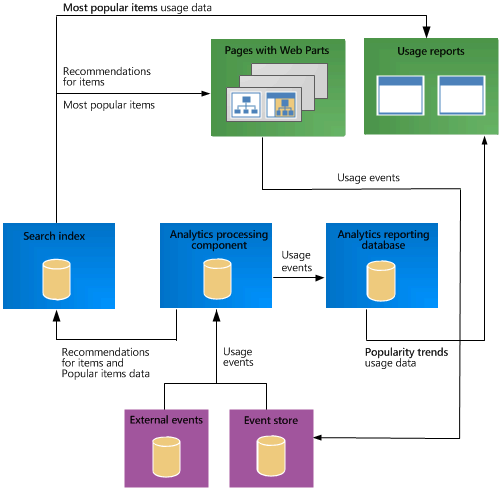
Para obter mais informações sobre a estrutura da análise de utilização, consulte Visão geral do processamento de análise no SharePoint Server.
Planejar adicionar eventos de utilização personalizados
Os eventos de utilização pré-configurados podem não ser suficientes para as necessidades de seu negócio. Para rastrear as atividades do usuário que são importantes para o seu site ou negócio, você pode registrar até doze eventos de utilização personalizados usando o PowerShell. Por exemplo, se você deseja poder rastrear a frequência de exibição de um item de catálogo por celulares, é possível adicionar um evento personalizado para rastrear isso.
Planejar importar eventos de utilização existentes
Ao configurar um novo site, não houve qualquer tráfego de utilizador para gerar eventos de utilização. Portanto, não haverá recomendações e itens populares no sistema. Para poder mostrar recomendações e itens populares do começo, você pode importar eventos existentes de um sistema SharePoint anterior ou importar eventos de um provedor de análises Web de terceiros. Para importar corretamente dados existentes, os dados devem ser formatados de acordo com regras específicas.
Sempre que um evento de utilização ocorrer, o evento é registrado no item na biblioteca compartilhada como catálogo. O método padrão para registrar e enviar eventos de utilização no sistema é usar a URL do item na biblioteca como ID. No entanto, os dados de evento utilização importados podem usar uma ID diferente para registrar eventos de utilização, por exemplo InternalNumber. Você deve alterar a forma como os eventos de utilização na biblioteca compartilhada como catálogo são registrados para corresponder à forma como os eventos de utilização de eventos importados são registrados. Para alterar isso, você deve fazer o seguinte:
Na biblioteca compartilhada como um catálogo, adicione uma coluna que representa a ID na qual os eventos de utilização importados estão registrados, por exemplo, InternalNumber e adicione os valores de InternalNumber correspondentes a essa coluna para todos os itens na biblioteca.
Mapear a propriedade rastreada desta coluna para a propriedade gerenciada UsageEventItemId.
Alterar a Web Part usada para mostrar itens de catálogo individuais para usar a propriedade gerenciada UsageEventItemId para registrar eventos de utilização.
Planejar influenciar como as recomendações são calculadas
O algoritmo de recomendações padrão calcula as recomendações entre itens de catálogo individuais. Por padrão, a propriedade rastreada ows_q_TEXT_ProductCatalogItemNumber é mapeada na propriedade gerenciada UsageAnalyticsID, que especifica a propriedade na qual as recomendações devem ser calculadas. Por exemplo, se você mostrar um catálogo de produtos eletrônicos no site e um usuário exibir AdventureWorks Laptop15.4W M1548 branco, somente esse produto específico receberá uma contagem de recomendação.
Dependendo de como os dados do catálogo estão estruturados e de como deseja que os produtos sejam mostrados, pode ser necessário alterar como o algoritmo de recomendações calcula as recomendações. Por exemplo, é possível escolher que todas as variantes de cor de um produto obtenham uma contagem de recomendação quando uma variante de cor é exibida. Digamos que os produtos no catálogo têm a estrutura de dados listada nesta tabela.
| Título do produto | Número do item | Número do grupo |
|---|---|---|
| AdventureWorks Laptop15.4W M1548 Branco |
1010101 |
10101 |
| AdventureWorks Laptop15.4W M1548 Preto |
1010102 |
10101 |
| AdventureWorks Laptop15.4W M1548 Amarelo |
1010103 |
10101 |
| AdventureWorks Laptop15.4W M1548 Vermelho |
1010104 |
10101 |
Você pode preferir não mostrar cada variante de cor no seu catálogo em uma página, mas mostrar uma variante de cor e listar as outras. No entanto, você quer que todas as variantes de cores obtenham uma contagem de recomendação quando uma das variantes é exibida. Isto é, você deseja que as recomendações sejam calculadas com base no Número do grupo e não no Número do item. Para fazer isso, você deve mapear da propriedade rastreada Número do grupo na propriedade gerenciada UsageAnalyticsID. Assim, as recomendações poderão ser calculadas entre grupos e não entre itens individuais. Isso significa que em determinado grupo, o sistema retornará um conjunto de grupos recomendados para um grupo específico.
Observação
[!OBSERVAçãO] Ao mapear uma propriedade na propriedade gerenciada UsageAnalyticsID, certifique-se de que a propriedade é parte da URL amigável da página de detalhes do item. Isso ocorre porque a Web Part Itens recomendados usa um token da URL para mostrar as recomendações corretas.
Tipos de evento de utilização de classificação por importância
Você pode influenciar como as recomendações são calculadas ao alterar a importância de tipos de eventos de uso usando o PowerShell. Nos cálculos de recomendações, você pode definir que um evento de utilização de um tipo deve ser considerado mais importante que outros eventos de utilização. Por exemplo, você possui dois eventos de utilização: exibições de um celular e de um site. Se desejar que as exibições de um celular sejam mais importantes do que as de um site no algoritmo de recomendações, você pode conferir às exibições de evento de utilização de um celular um valor alto (por exemplo: 10) e a exibições de evento de utilização de um site um valor baixo (por exemplo: 1).
Confira também
Conceitos
Planejar publicação intersite no SharePoint Server
Visão geral da publicação entre sites no SharePoint Server
Planejar a arquitetura lógica para publicação intersite no SharePoint Server
Planejar sites de criação para publicação intersite no SharePoint Server
Plano de sites de publicação para publicação intersite no SharePoint Server
Configurar publicação intersite no SharePoint Server
Estimar a capacidade e o desempenho para o Gerenciamento de Conteúdo da Web (SharePoint Server 2013)